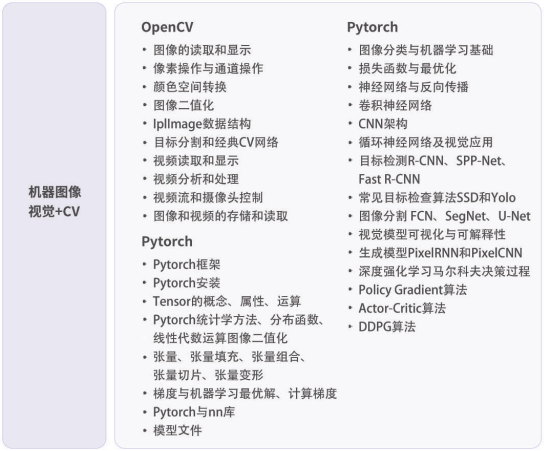本文主要是介绍计算机软重启,软重启、硬重启、重启、重置,这些概念你搞清楚了吗,希望对大家解决编程问题提供一定的参考价值,需要的开发者们随着小编来一起学习吧!
如果你使用的是Windows电脑,甚至是手机,我相信你已经听说过所有这些术语。虽然它们听起来很相似,但是它们之间还是有区别的。作为一个用户,有必要把这些术语搞得一清二楚吗?坦率地说,这并不重要,因为在外观上,你只需要一个重新启动、关机和注销按钮即可然后按照它们的意思进行操作就行了。不过,知其然,还要知其所以然,把这些概念搞清楚也有利于更好的操作电脑,在本文中,我们将快速了解软重启、硬重启、重启和重置的区别。
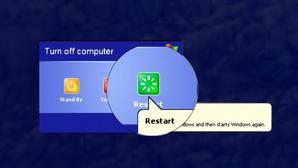
软重启vs硬重启vs重启vs重置
1、重新启动(Reboot)
这是计算机启动两个进程的过程,首先是关闭计算机,然后重新启动。关机会关闭计算机的所有输入和输出,保存所有工作,并终止导致瓶颈的所有进程。关闭计算机后,它将再次重新加载操作系统。它可以有效地在硬件级别重置笔记本电脑,并启动加载操作系统的顺序。
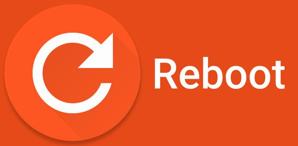
重新启动有两种类型,其中一种类型使Windows10的启动速度比以前的版本启动得更快。
硬重启
可以手动尝试“硬重启”。按住计算机上的电源按钮将其关闭,10-15秒后打开计算机电源。
当我离开办公室时,我会关闭所有设备。第二天,我打开所有电源,然后打开计算机。没有电源时,计算机将物理关闭,并且所有硬件状态都将重置,这是硬重启。
软重启
当使用ALT + Ctrl + Del重新启动计算机或使用“开始”菜单关闭电源时,不会重置计算机硬件状态。简而言之,软重启意味着计算机将重启而不会断电。
2、重新开始(Restart)
重新开始和重新启动之间的区别是细微的。重新开始是启动操作系统重新启动的操作。单击“开始”菜单上的“电源”按钮,可以重新开始引导计算机,但是,当计算机启动时,它会重新启动操作系统。

3、重置
重新开始或重新启动会再次重新加载操作系统,而重置则意味着Windows10从头开始进行操作系统的重新安装,Windows10将此功能作为一项基本功能提供,但是在Windows的早期版本中进行重置意味着创建一个可启动的USB,然后重新安装操作系统。在Windows 10中也是如此,但是用户无需下载ISO文件,在新版本的win10中还可以执行云重置,Windows将在其中下载并安装最新的操作系统,这将大大方便用户安装系统的操作,再也不需要到处找安装文件了,而且还耽心文件中是否带毒。

在重置期间,它将擦除主分区上的所有数据,删除应用程序,并且只安装原始Windows 10附带的内容。如果你选择保留个人资料,那么无论你拥有什么,像文档、音乐等文件夹都是安全的。
这篇关于计算机软重启,软重启、硬重启、重启、重置,这些概念你搞清楚了吗的文章就介绍到这儿,希望我们推荐的文章对编程师们有所帮助!